简介
在多语言交流日益频繁的当下,无论是工作场景、学术研究,还是出国旅行,翻译工具早已成为我们生活中的必备助手。提到国内高效实用的翻译工具,有道翻译无疑是最广为人知的一款。作为网易出品的语言服务平台,有道翻译凭借强大的AI引擎、多语言支持、精准的语义识别与自然的译文表达,深受上亿用户的青睐。
特别是在移动设备普及的今天,有道翻译APP的便捷性更是极大提升了用户的使用频率。它不仅支持文本翻译、语音翻译、拍照翻译,还提供整句发音、权威词典、离线词库等丰富功能,适合学生、外贸人员、职场白领甚至出境游客使用。
很多用户首次下载安装APP后,面对丰富的界面和功能常常无从下手:怎么查单词?如何用摄像头翻译图片?语音翻译在哪里? 这些疑问影响着使用效率。
因此本文将带来一篇超实用的“有道翻译APP使用图文教程”,从下载安装到各项核心功能操作逐一讲解,手把手教你高效使用这款APP。无论你是新手小白,还是想深入挖掘APP潜力的老用户,都能从中获得明确指导和实战技巧。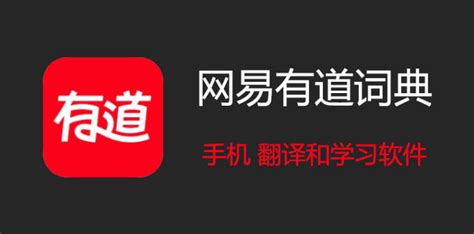
一、有道翻译APP下载与安装
无论你是安卓用户还是iOS用户,下载方式非常简单:
- 安卓用户:可前往各大应用商店(如华为应用市场、应用宝、小米商店)搜索“有道翻译”进行下载安装。
- iOS用户:直接在App Store中搜索“有道翻译”,点击“获取”并安装。
也可直接访问官网跳转下载:
👉 有道翻译官网
安装完成后,首次打开APP会提示登录网易账号(可跳过),建议登录以便同步翻译历史和词库。
二、有道翻译APP主界面功能分布
打开有道翻译APP后,主界面简洁直观,大致分为以下几个区域:
| 区域 | 功能介绍 |
|---|---|
| 顶部语种选择栏 | 设置源语言和目标语言(如从英文翻译成中文) |
| 输入框 | 支持手动输入文本翻译或复制粘贴内容 |
| 下方工具按钮 | 包含语音翻译、拍照翻译、对话翻译等功能入口 |
| 历史记录/收藏 | 可查阅以往翻译记录和收藏的词句 |
三、常用功能使用方法
1. 文本翻译
- 在主界面的输入框中键入或粘贴需要翻译的内容。
- 选择目标语言(如中文→英语),点击“翻译”按钮。
- 翻译结果将立即显示在下方,可点击“发音”图标收听读音。
2. 拍照翻译 / OCR翻译
- 点击主界面下方“相机”图标,进入拍照翻译模式。
- 拍摄纸张或屏幕上的外文内容,APP会自动识别文字区域并翻译。
- 支持实时预览翻译,或拍照后手动框选识别区域。
适用于菜单、书籍、路标、说明书等图像翻译场景。
3. 语音翻译
- 点击“麦克风”图标,开始语音输入。
- 自动识别语言并翻译为目标语种的文字内容。
- 支持双向对话翻译,适合外出旅游或口头沟通。
4. 对话翻译
此功能适合面对面跨语种沟通:
- 进入“对话”模式后,双方轮流说话,系统自动翻译显示并发音。
- 可在设置中调整男女声、语速等偏好。
四、有道翻译APP进阶功能推荐
除了基础翻译,有道翻译APP还具备不少进阶功能,非常适合办公用户与语言学习者:
1. 离线词库下载
- 进入“设置”→“离线翻译”→选择并下载所需语言包。
- 在无网状态下也可使用基本翻译功能,保障应急需求。
2. 生词本与笔记
- 每次翻译的词汇都可加入生词本,便于日后复习。
- 可自行添加注释、例句、分类,有助于长期语言积累。
3. 权威词典支持
- 整合了《朗文》《牛津》《柯林斯》等词典资源。
- 点开单词后可查详细词义、用法、例句,适合学生深入学习。
相关常见问题
可以。有道翻译APP支持离线词库下载。用户可前往“设置”→“离线翻译”中下载相应语言包(如中英、中日等),即使在没有网络的情况下也能进行基础翻译,非常适合旅行或户外使用。
适合但有一定限制。APP端适合翻译短文本或段落级内容,若需要翻译整篇论文、合同等长文建议使用有道翻译电脑版或网页版,可上传Word、PDF等格式并保留原始排版。
在APP首页点击右下角“历史”图标,即可查看所有翻译记录。用户可选择“收藏”常用词汇或句子,便于日后反复查看和学习。

有道翻译收费吗?免费与付费功能全面解析
8 月
有道翻译网页版地址及功能全解析,全面提升翻译效率
8 月
有道翻译是否支持离线翻译?离线包下载教程详解
8 月